¿Notas que los documentos recientes de Word no se muestran en la barra de tareas? Tranquilo, no eres el único. Este es un problema común entre usuarios de Windows, quienes reportan que los archivos abiertos recientemente en Word no aparecen ni en la barra de tareas ni en la sección de "Recientes" del menú Inicio. Esto puede deberse a configuraciones del sistema, una actualización de Windows o incluso a un fallo del propio Microsoft Word.
Por suerte, existen varias formas de recuperar la lista de documentos recientes. Desde ajustar la configuración de Word hasta modificar opciones en el Registro de Windows, estos pasos sencillos suelen resolver el problema. En este artículo, te mostramos las mejores soluciones para corregir el error de que los documentos recientes de Word no se muestran en la barra de tareas lo antes posible.
Prueba Recoverit para Recuperar Archivos de Word

En este artículo se presenta
¿Por qué no se muestran los Documentos Recientes de Word en la Barra de Tareas?
Si tu Word no muestra los documentos recientes, puede no ser muy agradable, sobre todo si sueles confiar en esta función para acceder rápidamente a los archivos. Esto puede ocurrir por varias razones. La mayoría de las veces, se debe a que uno de los ajustes de Microsoft Word está desactivado o configurado para restringir el número de archivos recientes mostrados. Además, la configuración de Windows para la barra de tareas o el menú Inicio podría bloquear la aparición de documentos recientes.
Un fallo en algunas actualizaciones recientes de Windows podría probablemente mostrar este fallo. Estas actualizaciones tienden a restablecer o manipular varios ajustes, haciendo invisibles los documentos antiguos en la barra de tareas o en el menú Inicio. La alteración del perfil de usuario o de la configuración también puede provocar que la aplicación Word muestre problemas a la hora de mostrar los documentos a los que se ha accedido recientemente.
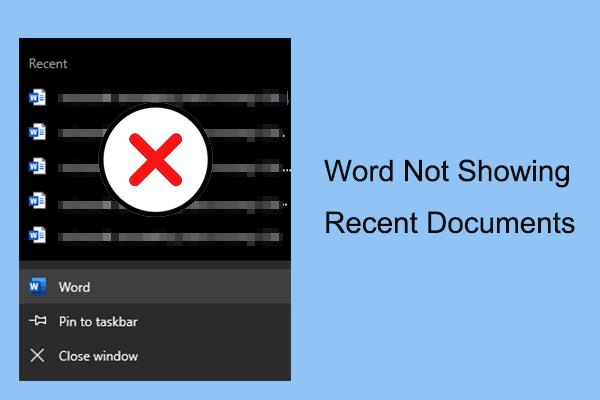
Si no estás seguro de cómo encontrar documentos recientes en Word, existen otros métodos. Puedes ir manualmente a la sección "Recientes" de Word iniciando la aplicación y seleccionando "Archivo", seguido de "Abrir". Aquí verás una lista de los documentos recientes que no se muestran en la barra de tareas. También tienes la opción de personalizar el número de documentos recientes de los que Word hace un seguimiento, lo que garantiza que tus documentos más importantes estén siempre a mano.
Puedes restaurar documentos recientes y mantener tus archivos al alcance de la mano ajustando tanto la configuración de Word como la de Windows. Estos pocos ajustes te ayudarán a resolver el problema más rápidamente y a devolver la productividad a la rapidez.
¿Cómo Solucionar Que Word No Muestre Los Documentos Recientes En La Barra De Tareas De Windows?
Supongamos que alguna vez resulta difícil saber cómo solucionar cuando Word no muestra los documentos recientes en la barra de tareas de Windows. En ese caso, no estás solo, ya que es un problema que puede surgir debido a actualizaciones de la configuración del sistema o errores con la propia aplicación. Por suerte, puedes solucionarlo fácilmente. Esencialmente, este tutorial será una guía sobre la solución de problemas, incluyendo cómo encontrar documentos recientes de Word y para restaurar la lista.
Solución 1. Volver a Iniciar Sesión en tu Cuenta de MS
El problema de los documentos recientes de Word ocultos puede resolverse a veces iniciando y cerrando sesión en la cuenta de Microsoft. Como utiliza la misma cuenta, se sincronizan bien con el historial de documentos, pero al volver a iniciar sesión se restablecerá esa sincronización. En caso de que esto no sea suficiente, también puedes revisar cómo borrar documentos recientes de Word para empezar de nuevo.
Pasos:
1. Abre un documento de Word en blanco y haz clic en Archivo> Cuenta.
2. En la sección Iniciar sesión en Office, haz clic en Iniciar Sesión. También puedes hacer clic en el botón Iniciar sesión situado en la esquina superior derecha del documento de Word.
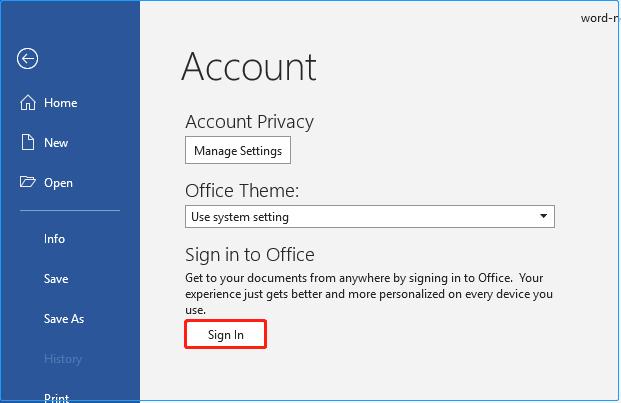
3. Para iniciar sesión, Introduce tu ID de correo electrónico y contraseña de Microsoft. Después de conectarte, haz clic en Archivo > Abrir > Recientes para abrir los documentos en los que has estado trabajando recientemente. También puedes hacer clic con el botón derecho del ratón en el icono de Word anclado a la barra de tareas para acceder a ellos.
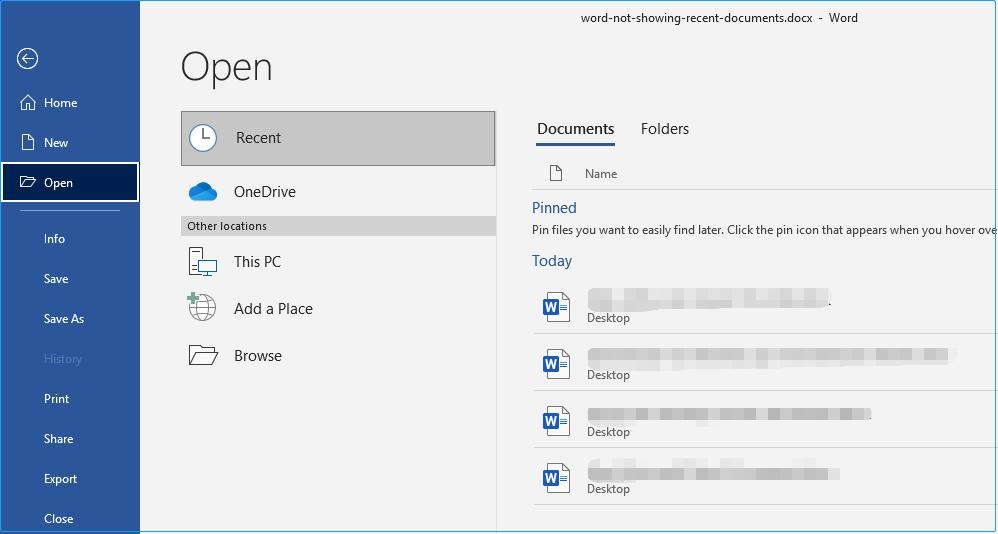
Solución 2. Volver a Activar la Función Documentos Recientes
Documento reciente de Word suele estar activado por defecto, pero a veces puede desactivarse accidentalmente o configurarse de forma incorrecta. Si volver a iniciar sesión en tu cuenta de Microsoft no ha solucionado el problema de que Word no muestre los documentos recientes, prueba a volver a activar la función y restablecerla para acceder rápidamente a los archivos recientes.
Pasos:
1. Abre un documento Word y ve a Archivo> Opciones > Avanzadas.
2. En la ventana Opciones de Word, ve hasta la sección Pantalla. Encuentra la opción "Mostrar este número de documentos recientes" y selecciona cuántos archivos recientes quieres mostrar. Haz clic en Aceptar para guardar los cambios.
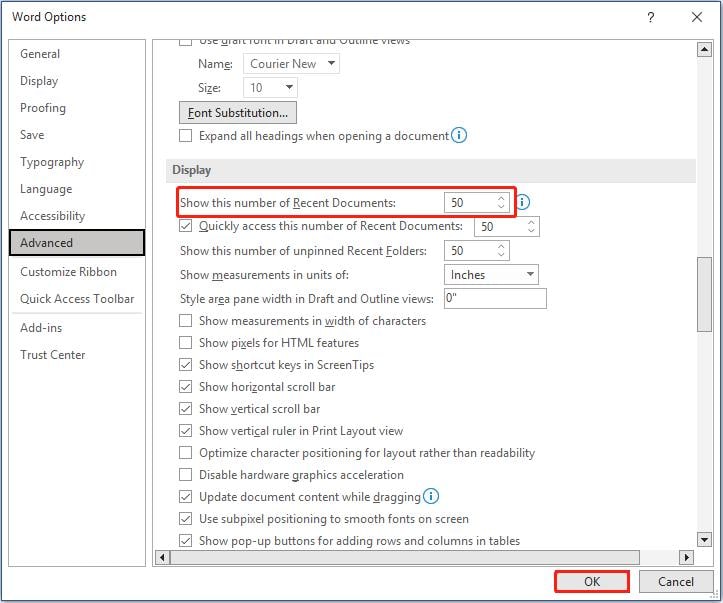
3. Al hacer esto, tus archivos recientes de Word deberían reflejarse de nuevo; de lo contrario, podrían borrarse. Intenta encontrarlos en tu computadora o revisa la Papelera de Reciclaje en busca de los documentos recientes de Word.
Solución 3. Recuperación de Archivos de Copia de Seguridad
¿Te encuentras con el problema de guardar mi documento de Word, pero ahora ha desaparecido? Puedes recuperar los archivos perdidos utilizando copias de Seguridad. La mayoría de las versiones de MS Word guardan las copias de seguridad automáticamente en la misma carpeta que el archivo original con extensión .WBK. Para recuperar tu documento, debes asegurarte de que el archivo de copia de seguridad se corresponde con el original. Este método puede ser útil para recuperar archivos perdidos del historial de documentos de Microsoft Word.
Pasos:
1. Abre el Explorador de Archivos desde el menú Inicio y ve a la carpeta donde desapareció el archivo de Word.
2. En la barra de búsqueda de la parte superior derecha, escribe ".wbk" y pulsa Enter para buscar archivos de copia de seguridad en la carpeta.
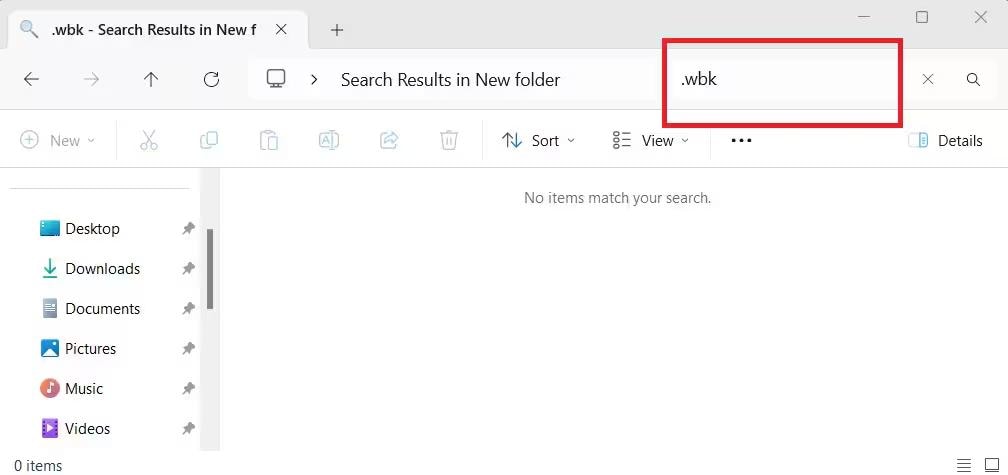
3. Busca archivos que empiecen por "Copia de Seguridad" seguido del nombre del documento original de Word. Son copias de Seguridad guardadas por Word.
4. Una vez que encuentres el archivo correcto, haz clic con el botón derecho del ratón y selecciona Abrir para revisar su contenido.
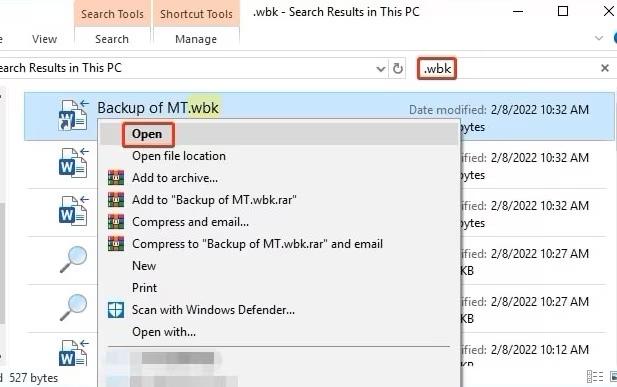
5. Después de abrir correctamente el documento en MS Word, guárdalo en otra ubicación para evitar futuras pérdidas.
Solución 4. Recuperar Archivos Temporales de Búsqueda
Es posible que hayas perdido tu documento de Word, y no está presente en la papelera de reciclaje o archivos de copia de seguridad. Aún puedes solucionar los problemas de desaparición de documentos de Word utilizando archivos temporales. MS Word AutoRecover guarda archivos temporales .ASD formato ayuda a restaurar los documentos perdidos. En esta guía, voy a mostrar cómo recuperar los archivos que faltan y también tratar con documentos recientes de Word no se muestran en la barra de tareas.
Pasos:
1. Pulsa en Windows + R para abrir la ventana Ejecutar en tu computadora.
2. En el cuadro de diálogo Ejecutar, escribe "%AppData%" y pulsa en Enter. Se abrirá la carpeta de archivos temporales.
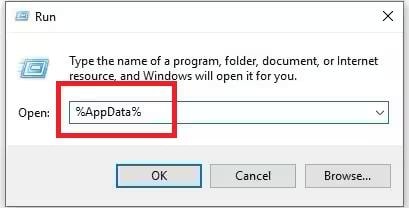
3. En la ventana del Explorador de archivos, escribe ".asd" en la barra de búsqueda (arriba a la derecha) para encontrar los archivos temporales de Word. Haz clic en Opciones de Búsqueda y, a continuación, en Fecha de Modificación para ordenar los archivos por los más recientes.
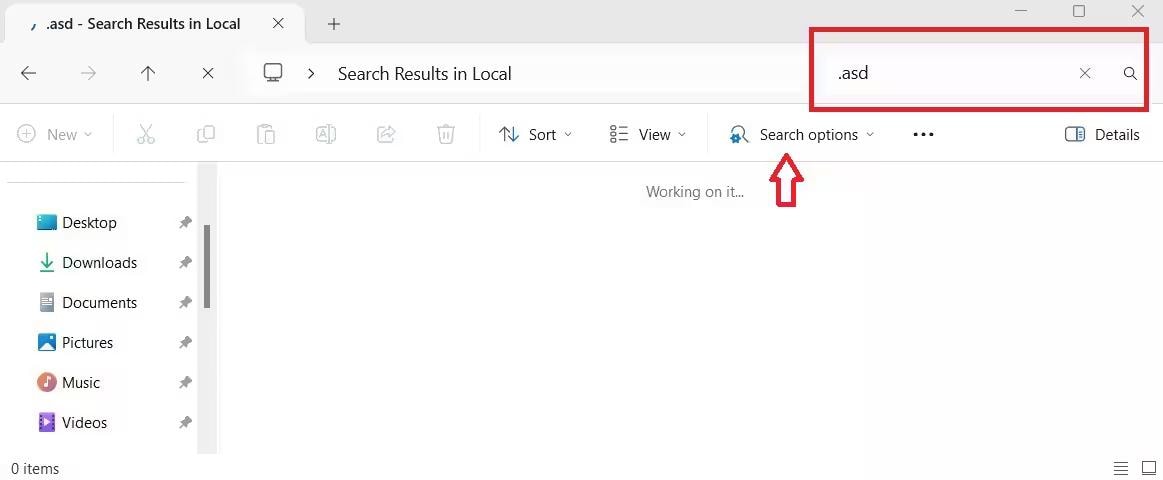
4. En los resultados de la búsqueda, encuentra el documento de Word que deseas recuperar y cópialo.
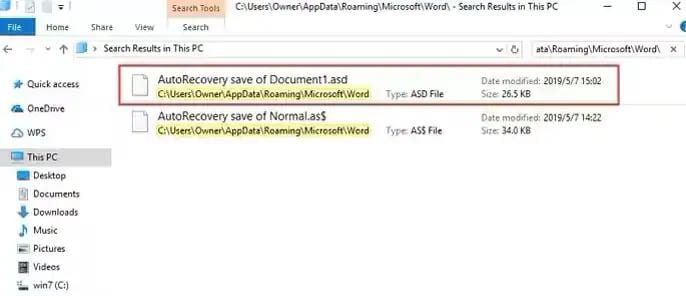
5. Pega el archivo copiado en una ubicación segura y cambia la extensión a ".docx". Ahora puedes abrir y acceder a tu documento de Word.
Consejos Adicionales: Recuperar archivos de Word perdidos usando Recoverit
La herramienta de recuperación elegida por muchos usuarios que se enfrentan a este problema relacionado con "Word cuando no muestra los documentos recientes" resulta ser una herramienta de terceros como Recoverit. El software de recuperación de datos Recoverit recupera archivos perdidos y formateados de forma sencilla. Los archivos recuperados incluyen documentos de Microsoft Word eliminados, entre otros. Recoverit recuperará todo lo que se haya perdido por borrado y formateo accidental o por fallos del sistema gracias a sus avanzados algoritmos de escaneado que pueden recuperar datos difíciles de recuperar de una forma muy eficaz.
Características Principales de Recoverit -
- Múltiples Formatos de Archivo: Recoverit recupera varios tipos de archivos, incluidos videos, fotos, documentos, mensajes, etc.
- Recuperar Unidad Formateada- Recupera archivos perdidos incluso de dispositivos de almacenamiento formateados a los que se les han borrado datos.
- Múltiples dispositivos de almacenamiento: admite la recuperación de discos duros, unidades SSD, unidades USB, tarjetas de memoria y unidades externas.
Pasos:
1. Obtén la herramienta de recuperación de datos Recoverit desde el sitio web oficial e instálala en tu sistema Windows o Mac. Asegúrate de no instalarlo en la misma unidad en la que desapareció tu archivo de Word para evitar sobrescribir datos.

2. Abre Recoverit, haz clic en "Discos Duros y Ubicaciones" en el panel izquierdo y selecciona la unidad en la que se guardó por última vez el archivo de Word que falta en la sección "Unidades de Disco Duro".
3. Haz clic en el botón "Inicio" para comenzar el escaneado. Recoverit realizará primero un escaneo rápido para localizar los documentos de Word perdidos.

4. Una vez finalizada la exploración, previsualiza los archivos recuperables. Selecciona el documento de Word que desees y haz clic en "Recuperar" para restaurarlo.
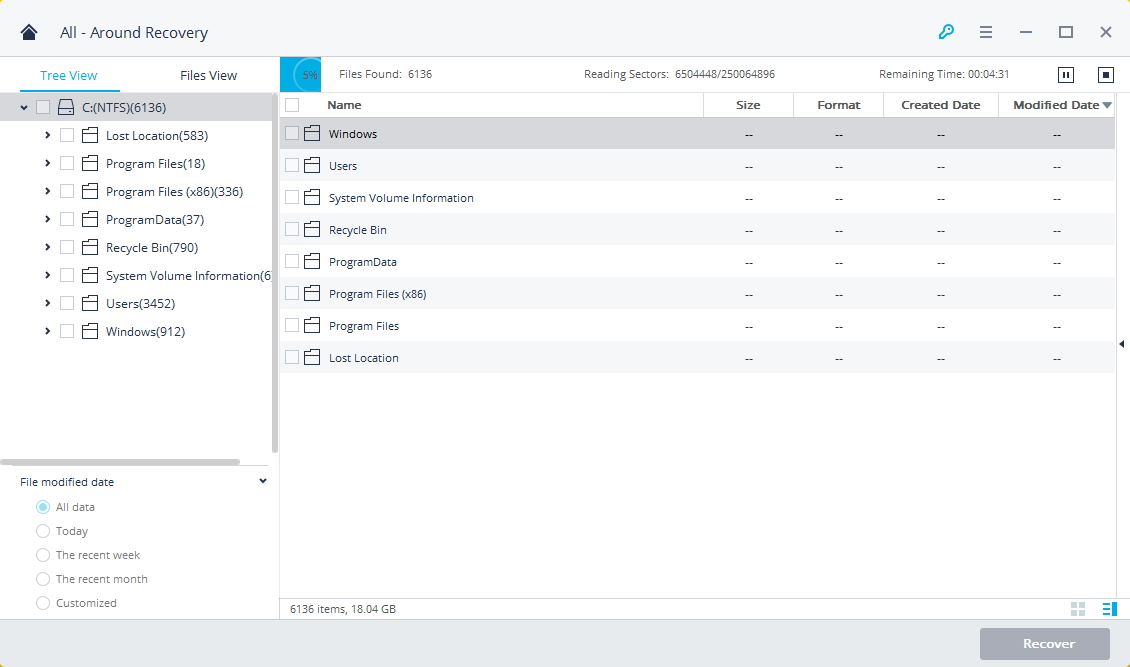
5. Si no encuentras tu archivo, haz clic en "Recuperación completa" para realizar un análisis más profundo. Una vez completado, previsualiza el archivo y haz clic en "Recuperar", guardándolo en una nueva ubicación, no en la unidad original.

Averigua cómo solucionar el problema y aprende métodos sencillos para recuperar archivos de Word dañados.

¿Cómo Evitar los Problemas de Desaparición de Documentos de Word?
Perder un documento de Word es más que una molestia, sobre todo si contiene información muy importante de trabajo o personal. Hay medios y métodos de recuperación, pero los mejores métodos son siempre evitar la situación desde el principio. Con unos sencillos pasos, uno puede protegerse de inconvenientes repentinos en relación con sus documentos y poder acceder a ellos fácilmente siempre que sea necesario.
1. Activar Autoguardado y Autorecuperación
Microsoft Word tiene incorporadas las funciones Autoguardar y Autorecuperar, que pueden ayudar a evitar la pérdida de datos. Archivo > Opciones > Guardar debería tener ambas opciones activadas. Configura la Recuperación automática cada pocos minutos para que, si Word se bloquea, puedas recuperar algo. De este modo, no tendrás que seguir preocupándote por si pierdes un documento antes de guardarlo manualmente.
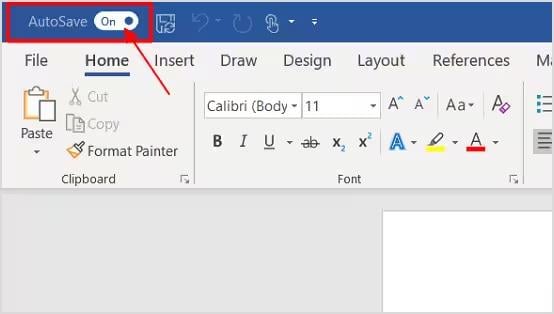
2. Copia de Seguridad Regular de tus Documentos
Cualquiera puede decirte que hacer copias de seguridad de los archivos es uno de esos consejos más fáciles para escapar de las pérdidas. Los documentos importantes de Word deben consultarse en la nube a través de OneDrive o Google Drive, que sincroniza todos los cambios automáticamente. También puedes tener una copia en un disco externo o una memoria USB. Tener más de dos es asegurarse de que, cuando se pierde un archivo, tienes otro medio de acceder a él.
3. Lleva un registro de sus documentos recientes
Por lo tanto, encontrarás fácilmente tu trabajo utilizando la función Documentos Recientes de Word. Todo lo que tienes que hacer cuando quieras encontrar tus documentos recientes en Word es abrir el Word y tocar Archivo > Abrir > Recientes, y todos tus archivos abiertos anteriormente se mostrarán en esa lista. Además, accede rápidamente a tus documentos habituales anclándolos a esta lista. Ya no te confundirás sobre dónde están tus archivos, y también reducirás las posibilidades de extraviar trabajo valioso.
4. Guardar Archivos en una Carpeta Específica
Combina todos tus documentos de Word en una sola carpeta en lugar de dejarlos dispersos. Esto facilita la organización y reduce las posibilidades de que se borren accidentalmente. Si necesitas saber cómo encontrar documentos recientes de Word, puedes ver un sistema estructurado para acceder a ellos de forma ordenada.
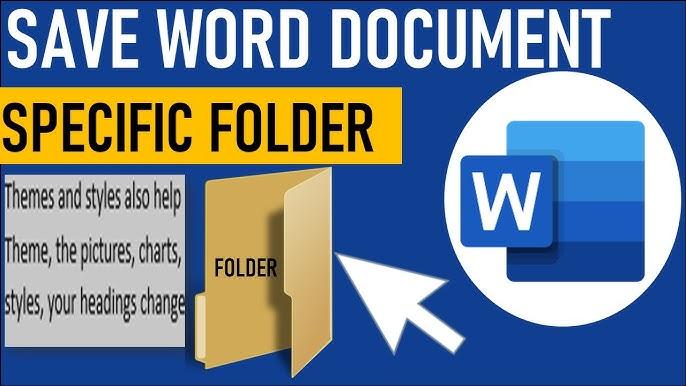
Conclusión
Perder un archivo de Word es causa de estrés, pero hay formas de recuperarse o evitar que vuelva a ocurrir. Ya sea volver a iniciar sesión en la cuenta de Microsoft, volver a activar Documentos recientes, recuperar desde copias de seguridad o archivos temporales, o utilizar Recoverit para solucionar los archivos que faltan. Activa Autoguardar y las copias de seguridad de los archivos, y mantén limpios los documentos recientes para organizarlos. En caso de que sea necesario, también se puede aprender cómo borrar documentos recientes de Word para eliminar documentos innecesarios, manteniendo el espacio de trabajo libre de desorden.
Preguntas Frecuentes
-
1. ¿Por qué falta mi lista de Documentos Recientes en Microsoft Word?
La lista de Documentos Recientes podría faltar debido a una configuración desactivada, un perfil de Word dañado o un borrado involuntario. Puedes volver a activarlo yendo a Archivo > Opciones > Avanzadas > Mostrar. -
2. ¿Cómo se activan los Documentos Recientes en Word?
Ve a Archivo> Opciones > Avanzadas, luego baja a la sección Mostrar y cambia la opción "Mostrar este número de Documentos Recientes". Haz clic en Aceptar para guardar los cambios. -
3. ¿Por qué han desaparecido mis Documentos Recientes tras una actualización de Windows?
Una actualización de Windows puede restablecer la configuración de Word, borrar el historial o corromper el perfil. Para restaurar los datos que faltan, vuelve a activar la función Documentos recientes o revise sus copias de seguridad y archivos temporales.



